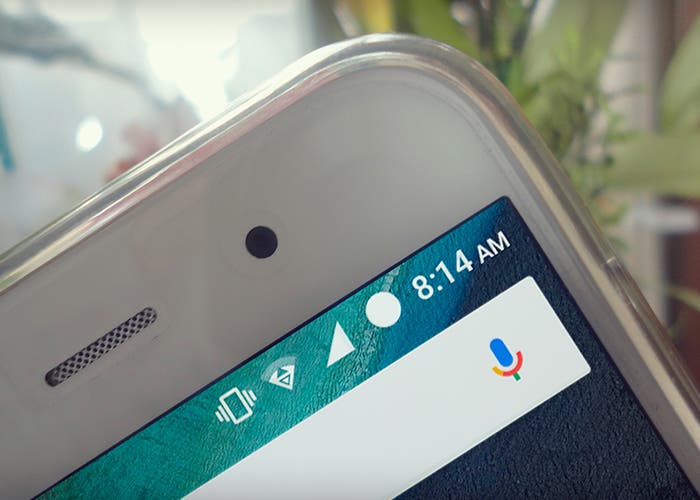
Estamos viendo en los últimos años cómo smartphones de gama alta integran una batería con una capacidad mediocre en lo que a miliamperios se refiere. Es el caso de terminales estrella como el Galaxy S8 o el iPhone 7. No obstante, la optimización de recursos en cuanto a hardware y a software provoca que nuestros dispositivos consuman cada vez menos energía, por lo que la balanza se inclina a favor de la autonomía.
Meizu M5c llegará a España con un precio bajo y una gran batería
Sin embargo, hemos de reconocer que los fabricantes no prestan demasiada atención a este apartado, y nos abruma la sorprendente velocidad con la que la batería de nuestros smartphones se descarga. Más aún crece la preocupación cuando observamos que la batería pasa a descargarse de forma más rápida de lo normal, es por ello que hoy veremos qué consume exactamente nuestra batería y qué hacer para paliar esto.
GSam Battery Monitor, el único que sabe por qué la batería se gasta tan rápidamente
Si ya conocéis el administrador de batería de Android en los respectivos ajustes, sabréis de sobra que este se antoja insuficiente en lo que a información se refiere. Por lo tanto, es necesario recurrir a aplicaciones de terceros para descubrir por qué la batería se gasta tan rápidamente en nuestro smartphone o tablet. En este caso, y siendo una de las mejores aplicaciones para este fin, usaremos la aplicación de GSam Battery Monitor (existe tanto una versión gratuita como otra de pago, ambas son totalmente válidas).
Cuando hayamos instalado una de las dos versiones anteriores, es necesario que iniciemos la aplicación para iniciar la monitorización del sistema. Debido a que es necesario un tiempo prudencial para que analice los procesos, aplicaciones y usos del procesador, volveremos a acceder a la misma pasadas unas 24 ó 48 horas. Si volvemos a acceder pasado ese tiempo, veremos como las estadísticas contienen mucha más información que antes.
En lo que se refiere a la pantalla principal, podemos ver datos de consumo de aspectos como la pantalla, las distintas conexiones o las aplicaciones. Como lo más seguro es que el problema del consumo desmesurado sea debido a alguna aplicación en segundo plano, tendremos que acceder al apartado de Uso de aplicaciones para ver qué gasta exactamente nuestra batería. No obstante, esto ya lo podemos ver en el administrador de batería de Android y no nos aporta demasiado valor añadido; lo que hace grande a esta aplicación es lo que viene ahora.
-
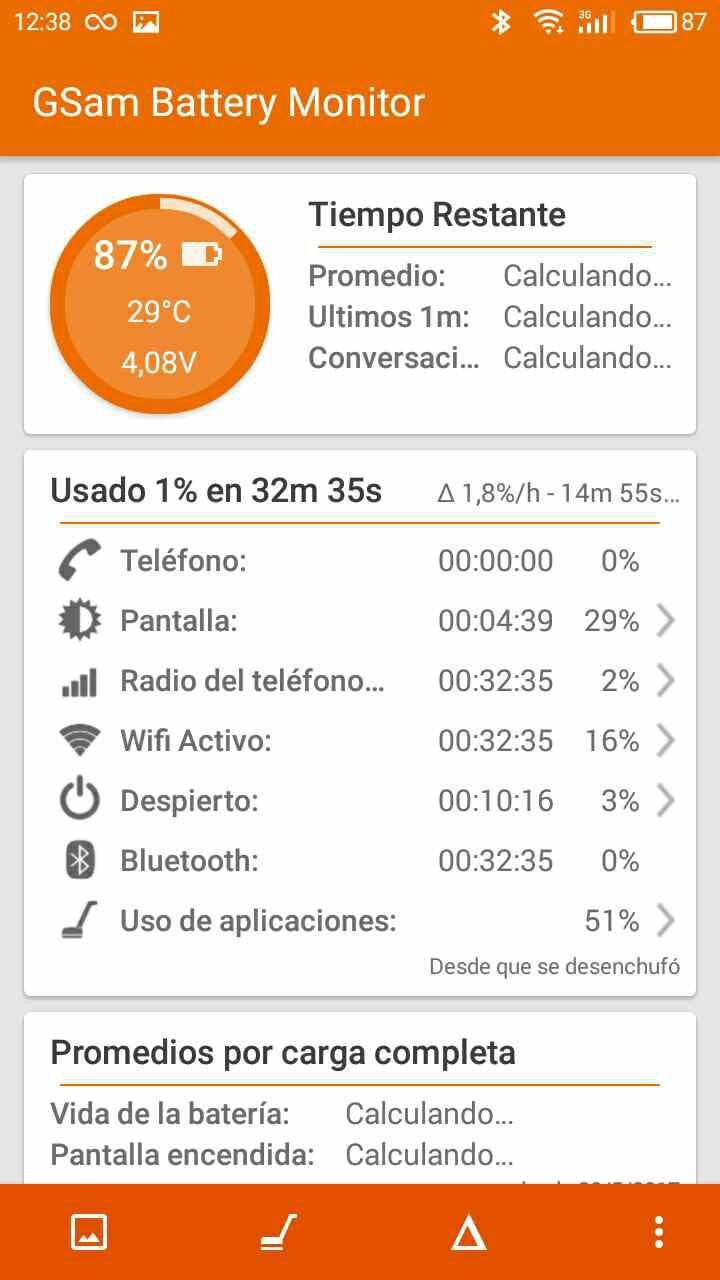
-
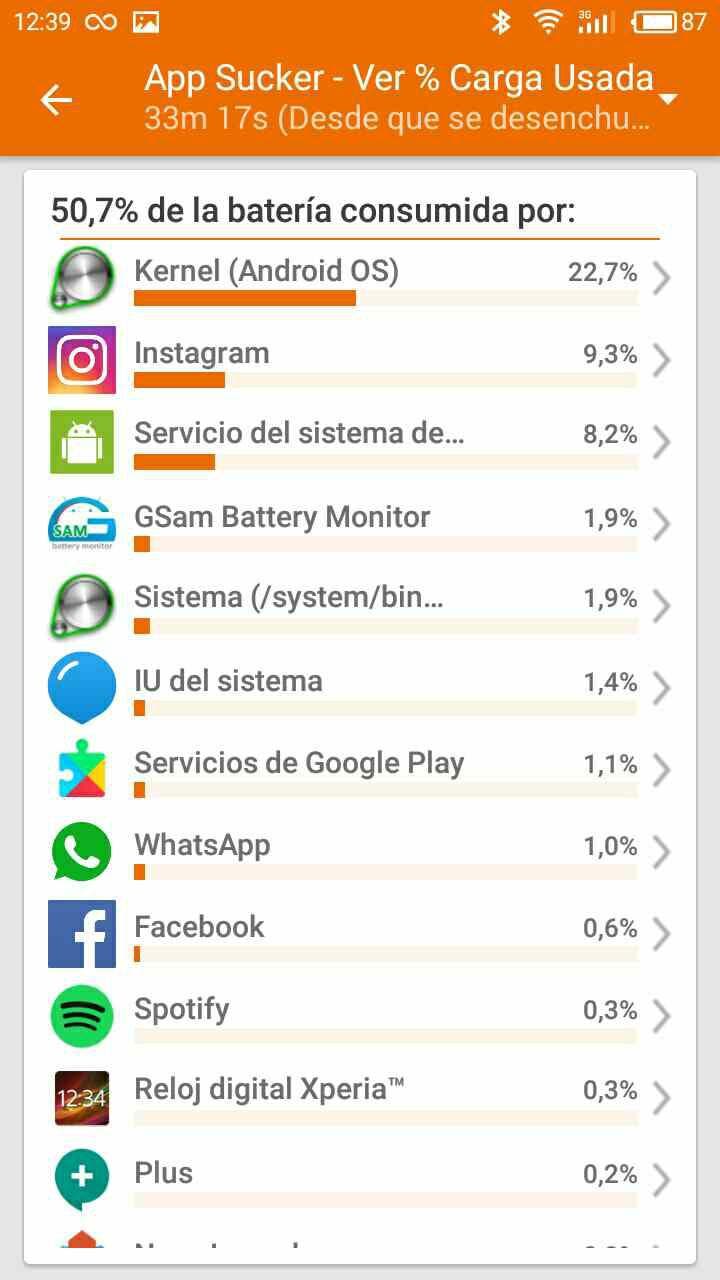
Como sabréis, nuestro procesador entra en uso cuando alguna aplicación o proceso se inicia. Cuando el mismo no detecta actividad durante el reposo del teléfono (cuando la pantalla está apagada), entra en lo que conocemos como Deep Sleep, o una «siesta» española. La mayoría de veces, los problemas de consumos de nuestros teléfonos se debe a que el procesador no entra en este «trance», por alguna aplicación o proceso en segundo plano: ahí entra GSam Battery Monitor.
Para conocer si nuestro procesador no entra en Deep Sleep, tendremos que irnos a la sección de Despierto. Si observamos que el tiempo que se nos muestra es significativamente más alto que el tiempo de horas de pantalla mostrado en la sección de Pantalla, entonces tendremos que observar los procesos abiertos. Para ello sería necesario conceder permisos de root a la aplicación, pero si no somos Superusuarios únicamente tendremos que navegar nuevamente a la sección de Uso de aplicaciones y observar cuál es la que más consume.
Soluciona el gasto innecesario de batería
Para detener el proceso o la aplicación en cuestión, os recomendamos leer el artículo sobre cómo ahorrar batería en Android utilizando Greenify. Así, evitaremos mantener procesos y aplicaciones en segundo plano que consumen batería de forma innecesaria.
Aclarar también que no siempre el consumo desmesurado de batería se debe a esto, por lo que es necesario que observéis detenidamente el apartado de Temperatura o Señal telefónica (a menor señal, mayor uso de batería por el «esfuerzo» de las antenas a la hora de buscar cobertura). Podreís ver ambos apartados en el icono de un gráfico en la barra inferior de la aplicación.
En el caso de que se muestren valores anormales en el apartado de Señal telefónica, sería conveniente que cambiaseis de operador o usaseis únicamente 3G en lugar de 4G. Si se muestran en Temperatura, cambiad el cargador o el cable del smartphone, pues puede que sea debido a algún pico de tensión durante la carga del mismo.
Averigua si tu smartphone carga más lento de lo normal y soluciónalo

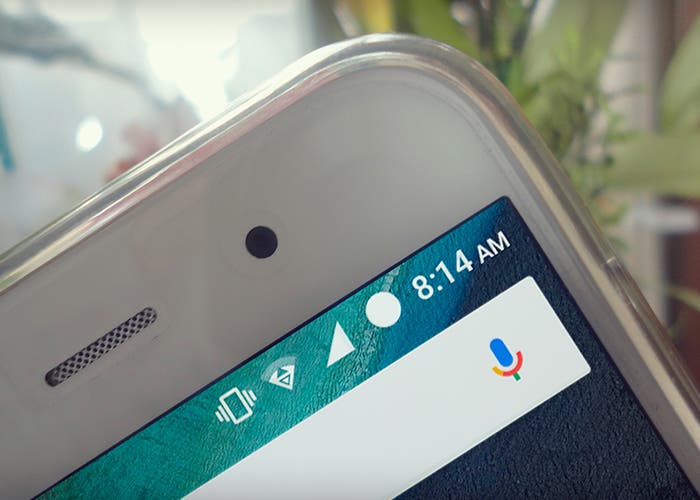
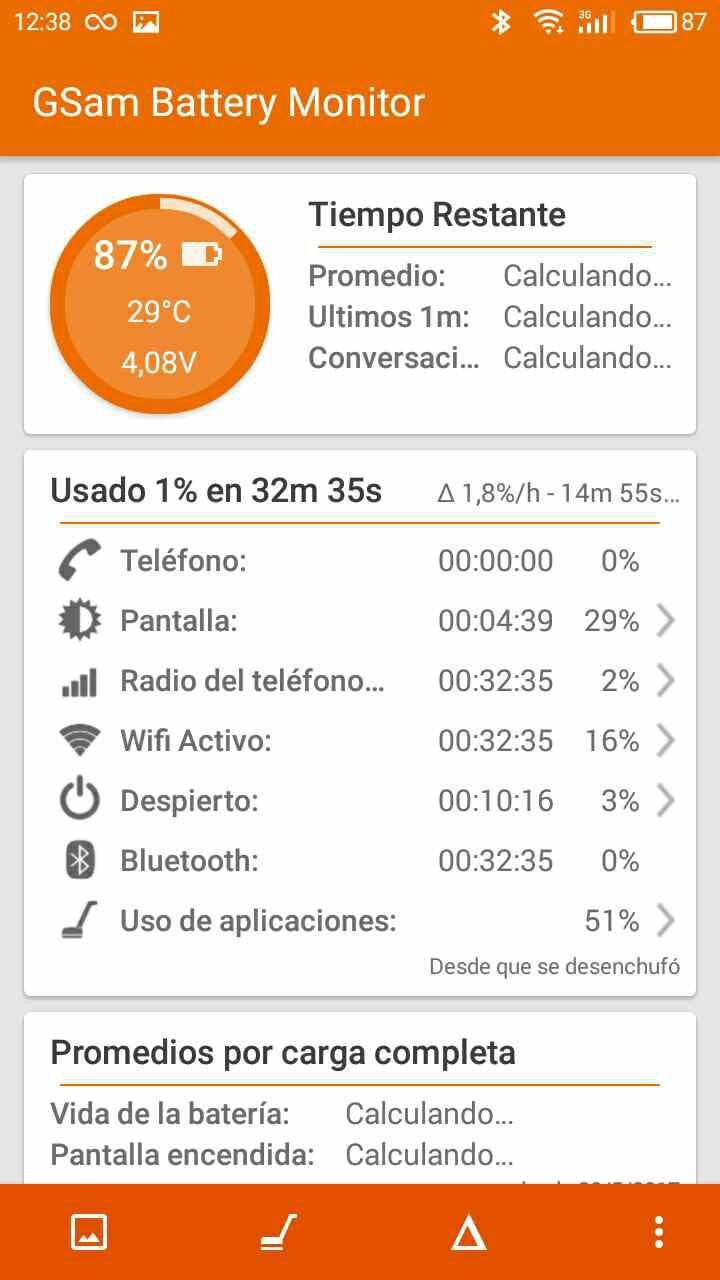
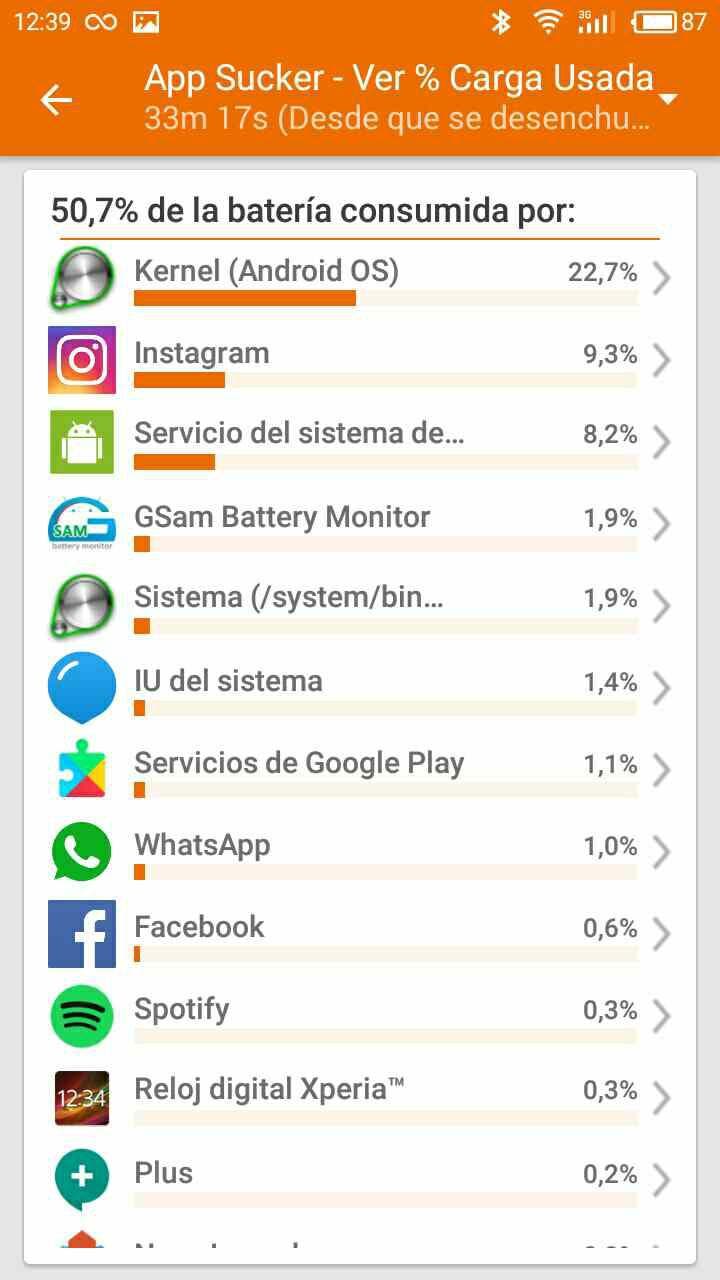
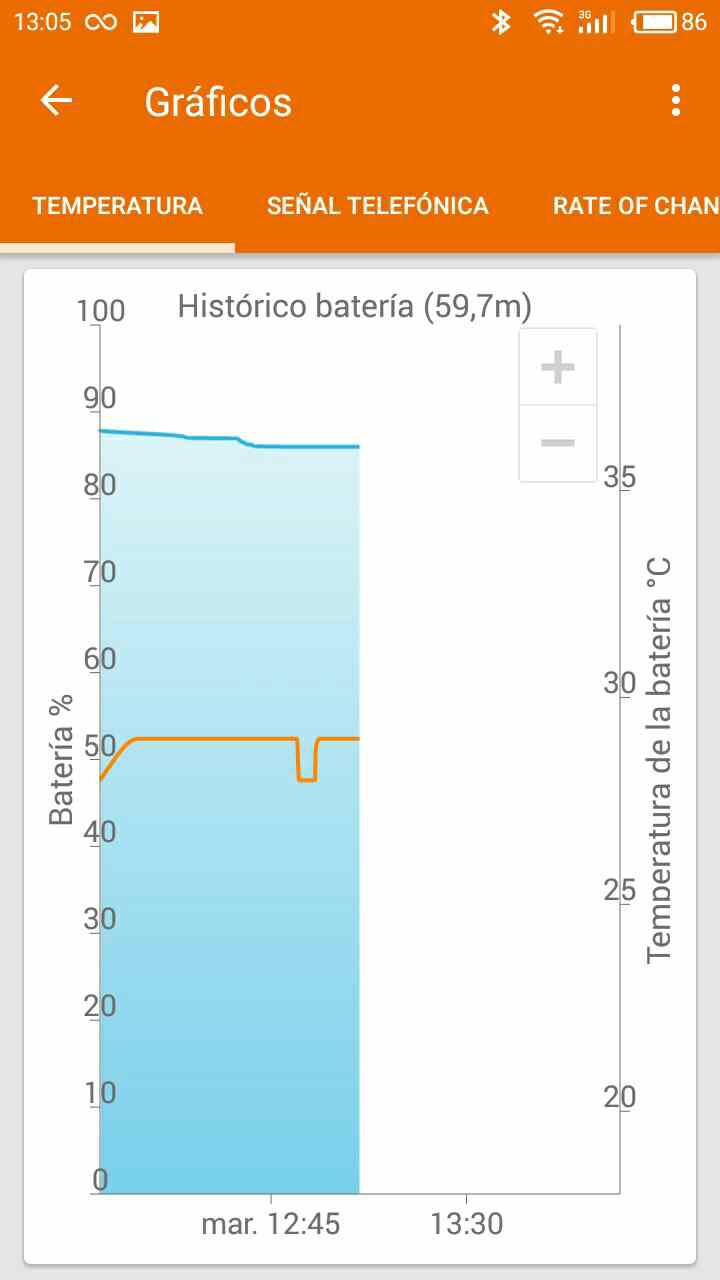
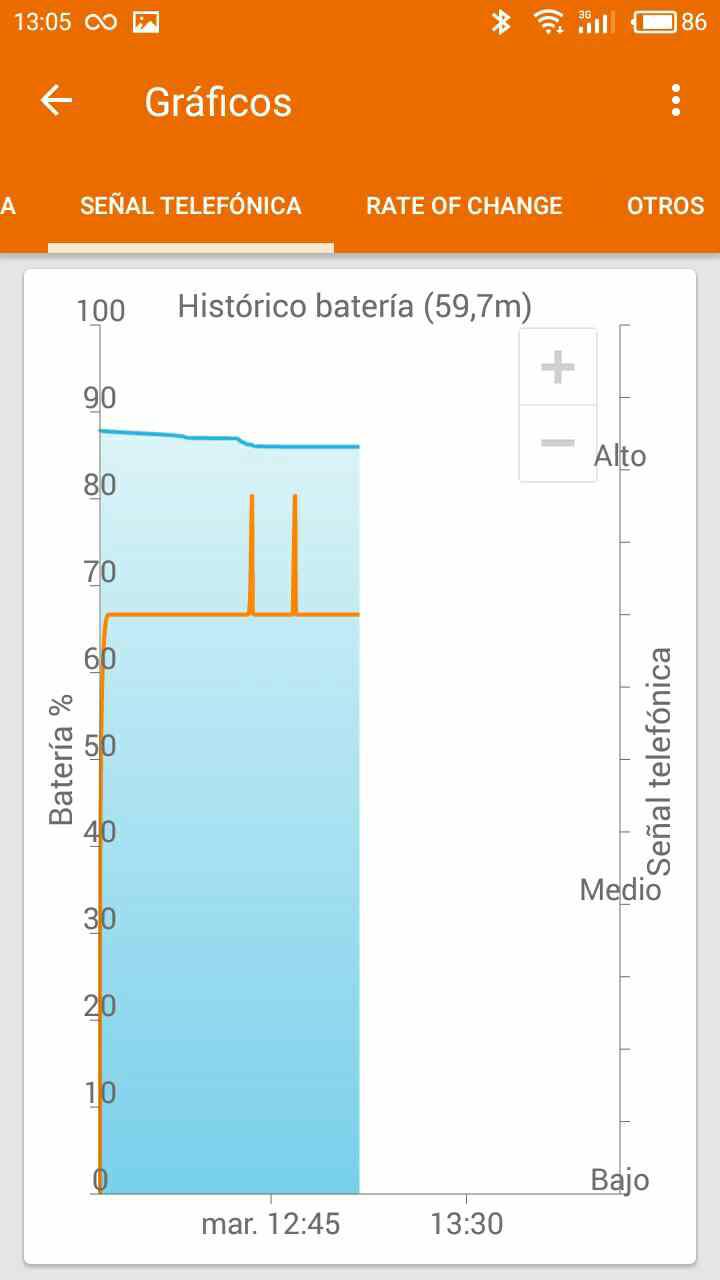

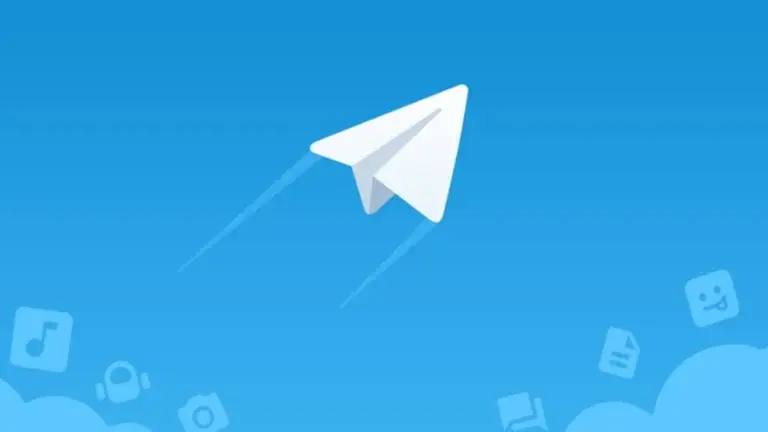
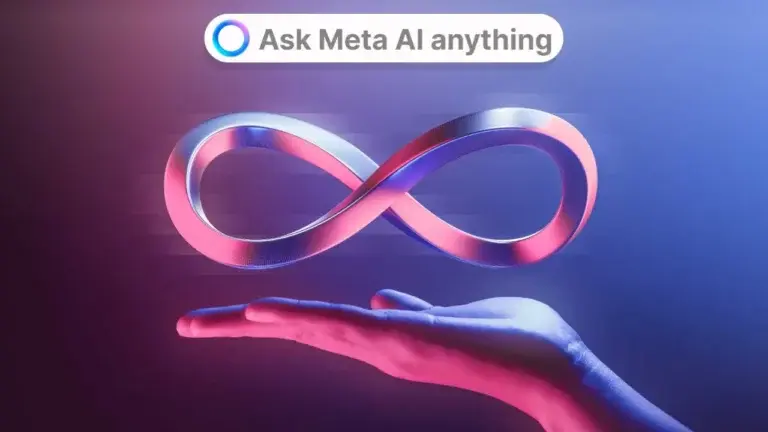


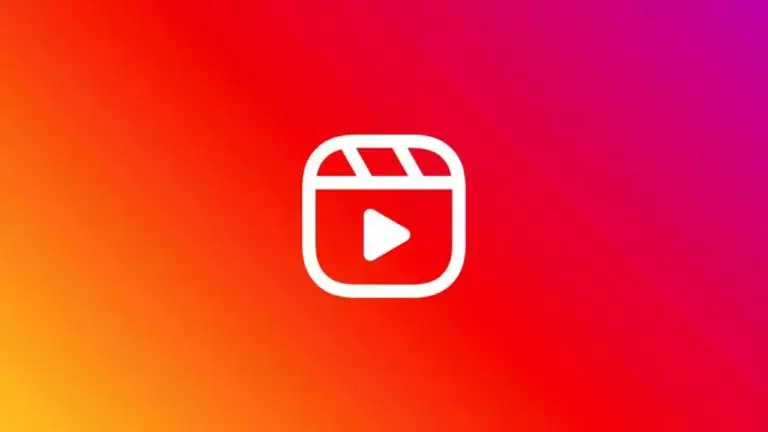
 ProAndroid
ProAndroid




